Slik aktiverer eller deaktiverer du meldingspunkter i Android 8.0 Oreo

Google brakte en håndfull endringer i Android Oreo, både store og små. Blant de mindre, men likevel velkomne tilleggene til operativsystemet, er noe som selskapet kaller Notification Dots. I hovedsak er disse små markører på hjemmeskjermikonene som forteller deg når en app har et varsel.
RELATED: De beste nye funksjonene i Android 8.0 Oreo, tilgjengelig nå
Virkelig, det er bare en annen måte å raskt identifisere når noe kan trenge din oppmerksomhet. Disse punktene dukker opp på startskjermbildet og applådene slik:
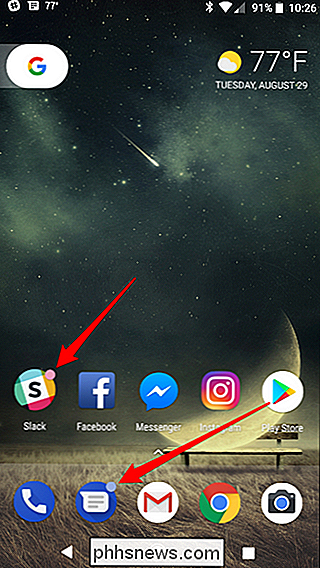
Varselpunkter er kun tilgjengelig i Pixel Launcher. Så hvis du bruker noe annet enn Pixel Launcher, har du lykke til. Den gode nyheten er at du kan sidelaste Pixel Launcher APK på en hvilken som helst telefon, så det er i det minste det.
Når det er sagt, hvis du gjør sideladde Pixel Launcher, må du også gi den varslingsadgang. For å gjøre det, hoppe inn i Innstillinger> Apper og varslinger> Avansert> Spesialapptilgang> Meldingstilgang og aktiver Pixel Launcher. Hvis du bruker et piksel, bør dette være aktivert som standard.
Med alt det ute av veien, kan du nå aktivere varslingspunkter. Hvis meldingspunkter ble aktivert som standard etter oppgradering til Oreo på telefonen, og du prøver å deaktivere denne funksjonen i stedet, vil disse instruksjonene tillate deg det også.
Først, gå inn i Innstillinger. Trekk ned varselskyggen og trykk på tannhjulikonet.
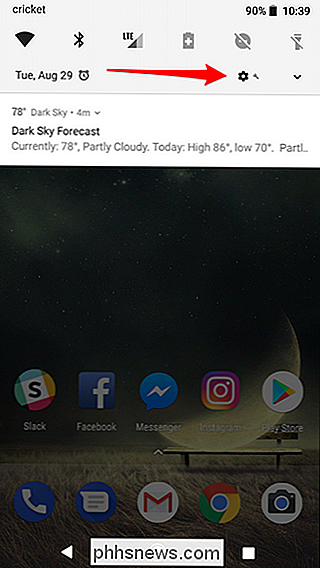
Derfra trykker du på Apps og varsler, og deretter Meldinger.

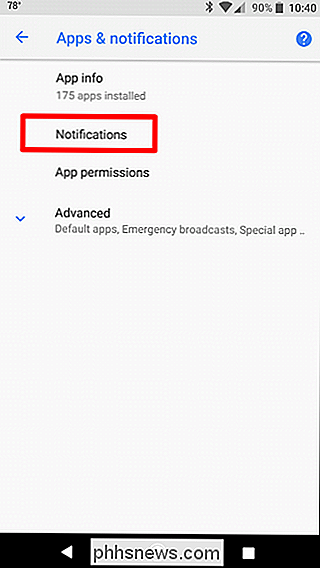
Finn alternativet for Tillat varselpunkter og slå på eller av.
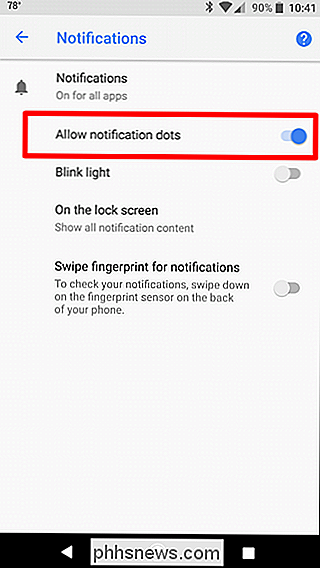
Nyt de små punktene .

Nest Cam er et brukervennlig sikkerhetskamera som kobler seg til et hvilket som helst uttak og kobles direkte til Wi-Fi, slik at du kan holde faner på ditt hjem, uansett hvor du er. Slik setter du opp. For å starte, må du selvfølgelig trenge et Nest Cam-det kommer i både innendørs og utendørs variasjoner.

Slik endrer du Amazon Echo's "Wake Word"
Som standard er "Alexa" våkneordet som utløser Amazon Echo for å lytte til kommandoene dine. Du er imidlertid ikke fast med den utløseren, og kan endre den slik at den passer til dine preferanser - eller å kutte ned på kryss-ekkoforvirring. Hvorfor du vil endre Watch Word Det er en rekke grunner til at du kanskje vil endre vekslingsordet utløseren for ekkoenhetene dine.



